IPhone から Android へ、またはその逆に Wi-Fi パスワードを共有する方法
その他 / / August 08, 2023
家に来客があり、Wi-Fi のパスワードを尋ねられるという状況は誰もが経験したことがあると思います。 パスワードは機密情報であるため、他人に教えたくない場合があります。 あるいは、それはあなただけかもしれません パスワードを覚えていない. いずれにせよ、Wi-Fi パスワードを誰かに口述するよりも賢い方法を使用して、iPhone または Android から Wi-Fi パスワードを共有するのが最善です。
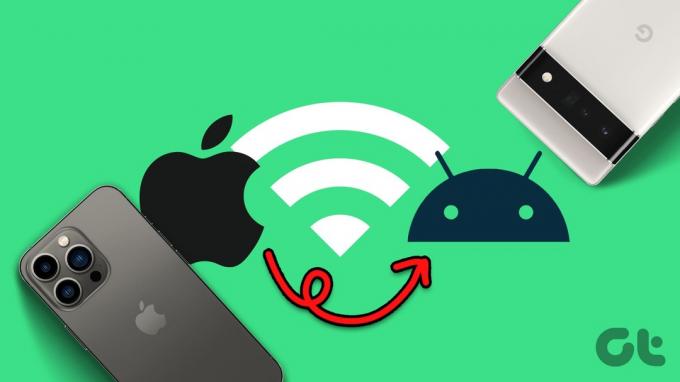
同じプラットフォーム上の 2 つのデバイス間で Wi-Fi パスワードを共有するのは非常に簡単です。 ただし、iPhone と Android デバイス間で共有しようとすると、問題が発生します。 しかし、私たちはそれが今後の課題ではなくなることを保証するためにここにいます。 iPhone から Android へ、またはその逆に Wi-Fi パスワードを共有する方法は次のとおりです。
iPhoneからAndroidにWi-Fiパスワードを共有する2つの方法
iPhone から Android デバイスに Wi-Fi パスワードを共有するには 2 つの方法があります。 共有ほどシームレスではありませんが、 ある iPhone から別の iPhone への Wi-Fi パスワード, 方法は非常に簡単です。
方法 1: 設定アプリを使用して Wi-Fi パスワードを共有する
これは、パスワードをプレーン テキストとして相手に送信する簡単な方法です。 パスワードを直接共有することに抵抗がある場合は、この方法をスキップして次の方法に進んでください。
ステップ1: iPhone で設定アプリを開きます。 「Wi-Fi」セクションに移動します。


ステップ2: 接続している Wi-Fi ネットワークのパスワードを表示するには、その横にある「i」ボタンをタップします。

ステップ 3: ここには、「パスワード」というフィールドが表示されます。 すべてがアスタリスクであっても、心配する必要はありません。 タップするだけでパスワードを平文で表示できます。


ステップ 4: 「コピー」オプションを選択し、このパスワードを iMessage またはその他の選択したサービス経由で共有したい相手に送信します。
方法 2: ショートカット アプリを使用して Wi-Fi 用の QR コードを作成する
パスワードを他の人と直接共有したくない場合は、もっと賢い方法があります。 iPhone のショートカット アプリを使用して QR コードを生成できます。 Android ユーザーはスマートフォンで QR コードをスキャンし、パスワードを表示せずにネットワークに直接接続できます。 設定方法は次のとおりです。
ステップ1: iPhone でショートカット ギャラリーにアクセスします。 [ショートカットを取得] をタップして、[Wi-Fi を共有] ショートカットをダウンロードします。
ダウンロードのショートカット
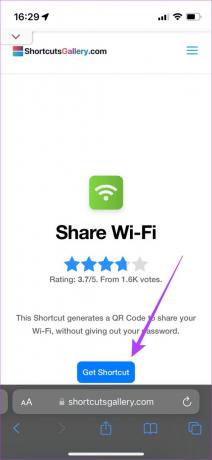
ステップ2: [ショートカットの追加] オプションを選択します。
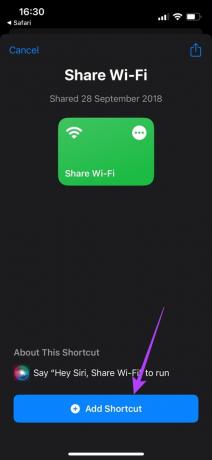
ステップ 3: 次に、Wi-Fi の共有ショートカット上の 3 つの点のある円をタップします。 これで、ショートカットの設定にアクセスできるようになりました。

ステップ 4: 「Wi-Fiパスワードを追加」というフィールドをタップします。 テキストを削除し、Wi-Fi パスワードを入力します。 パスワードがわからない場合は、最初の方法を使用して取得できます。
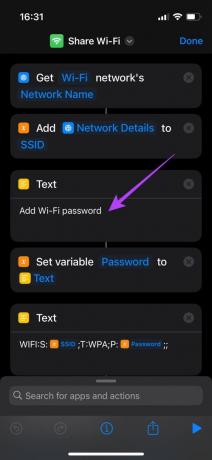
ステップ5: パスワードを入力したら、右上隅にある「完了」をタップします。

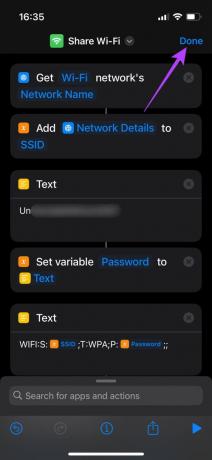
これで、他の人がスキャンして Wi-Fi ネットワークに接続できる QR コードを自動的に生成できるショートカットが設定されました。
ステップ6: ショートカットをタップして実行します。

画面に QR コードが表示されます。 QRコードのスクリーンショットを撮ります。

Android で Wi-Fi QR コードをスキャンする方法
これで、Android デバイスを持っている人が Wi-Fi パスワードを尋ねるたびに、この QR コードを見せるだけで済みます。 iPhone から Android に Wi-Fi QR コードをスキャンする方法は次のとおりです。
ステップ1: Android デバイスで、Google レンズ アプリまたは任意の QR コード スキャナーを開きます。

ステップ2: 上部にある「カメラで検索」オプションを選択します。 これによりカメラが開きます。

ステップ 3: シャッターボタンをタップします。 「ネットワークに参加」というボタンが表示されます。 それをタップしてください。
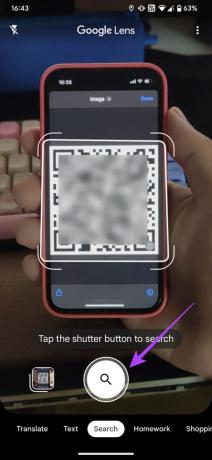

Android スマートフォンは自動的に Wi-Fi ネットワークに接続します。 これは、パスワードなしで iPhone から Android に Wi-Fi を共有する方法です。
ご覧のとおり、結局のところ、iPhone から Android に Wi-Fi パスワードを共有するのはそれほど難しいことではありません。 Wi-Fi ネットワークの QR コードを一度作成して保存するだけです。
AndroidからiPhoneにWi-Fiパスワードを共有する方法
Android デバイスから iPhone に Wi-Fi パスワードを共有するのは、その逆よりもはるかに簡単です。 実は手順は同じです ある Android スマートフォンから別の Android スマートフォンに Wi-Fi パスワードを共有する. その方法は次のとおりです。
ステップ1: Android スマートフォンで設定アプリを開きます。 「ネットワークとインターネット」に移動します。


ステップ2: 上部にあるインターネットオプションを選択します。

ステップ 3: 接続されている Wi-Fi ネットワークがここに表示されます。 その横にある歯車アイコンをタップします。
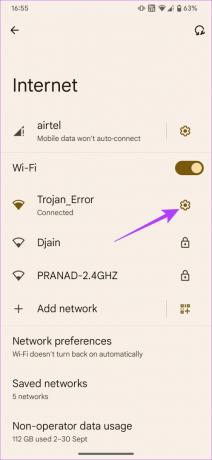
ステップ 4: ここで、「共有」オプションを選択します。

自分で QR コードを作成する必要がある iPhone とは異なり、Android では Wi-Fi 接続の共有に使用できる QR コードが自動的に作成されます。

ステップ5: iPhone でカメラ アプリを開き、QR コードをかざします。
ステップ6: 「ネットワークに参加」というポップアップが iPhone に表示されます。 それをタップすると、iPhone が Wi-Fi ネットワークに接続されます。
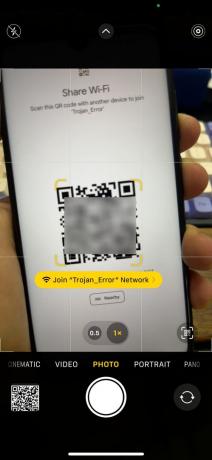
よくある質問
Wi-Fi パスワードを変更するには、IP アドレスを使用してルーターの設定ページにアクセスするか、ルーターにアプリがある場合はアプリを使用します。
Apple デバイスで Wi-Fi メニューを開くと、Apple デバイス間で Wi-Fi パスワードをシームレスに共有できます。 技術的には AirDrop 経由ではありませんが、プロセスは同様にスムーズです。
共有したい Wi-Fi ネットワークに接続する必要があります。 したがって、複数のネットワークがある場合は、共有しようとしているネットワークに接続していることを確認してください。 また、パスワードを共有しようとしている iPhone で Wi-Fi を有効にしてください。
パスワードを覚える必要はありません
Wi-Fi パスワードを覚えていなくても、iPhone か Android デバイスを持っているかどうかをあまり心配する必要はありません。 iPhone にショートカットを作成して友人や家族と共有するだけで準備完了です。 Android スマートフォンをお持ちの場合は、いくつかのボタンをタップするだけなので、さらに簡単です。
最終更新日: 2022 年 10 月 3 日
上記の記事には、Guiding Tech のサポートに役立つアフィリエイト リンクが含まれている場合があります。 ただし、編集上の完全性には影響しません。 コンテンツは公平かつ本物のままです。

によって書かれた
Sumukh は、大衆向けにテクノロジーを簡素化し、彼の詳細な洞察とレビューによって消費者が適切なガジェットを選択できるよう支援してきました。 彼は、執筆への情熱を追求するために、工学の学位をクローゼットの中に隠すことにしました。 過去 5 年間にわたり、TechPP や XDA-Developers などの著名な出版物にガイド、レビュー、詳細な意見を寄稿してきました。 スムク氏は、分厚いメカニカル キーボードで指が詰まっていないときは、VR ゲームがスライスしたパンの次に良いものであることを人々に説得するのに忙しいです。



